Saavutettava PDF-tiedosto - Mitä sinun tulisi tietää?
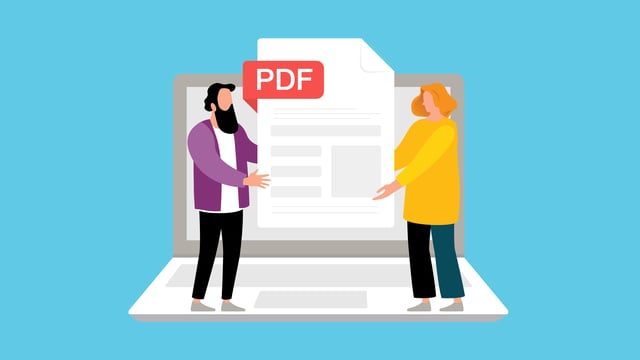
PDF-tiedostojen saavutettavuus on ollut saavutettavuuslainsäädännön kautta esillä jo jonkin aikaa. Käytännössä saavutettavan tiedoston aikaansaaminen voi osoittautua haastavaksi sekä sisällölliseltä kannalta että ohjelmistojen omien puutteiden vuoksi.
PDF on kulkenut menestyksekkään matkan ensisijaisesta tulostusmuodosta yleisimmäksi sähköisten dokumenttien julkaisutavaksi. PDF-muodon alkuperäinen tarkoitus (ja tätä kautta menestys) pohjautuu tiedon jaettavuuteen niin, että sisältö ja sen muoto säilyvät samana, vaikka käyttäjillä ei olisi käytössään samaa lukuohjelmistoa. Tavallaan PDF-muodon historia kytkeytyy siis universaaliin tiedonjakoon ja näin ollen myös – vähän venyttäen – saavutettavuuteen.
Verkkopalvelujen jatkeena PDF-tiedostot kuuluvat saavutettavuuslainsäädännön piiriin – 23.9.2018 tai sen jälkeen saavutettavuuslainsäädännön piirissä olevassa verkkopalvelussa julkaistujen tiedostojen on oltava saavutettavia. Vanhempia tiedostoja ei pääsääntöisesti tarvitse tehdä saavutettaviksi, elleivät ne ole asioinnin kannalta edelleen olennaisia.
Ensimmäinen mielikuva PDF-tiedostojen saavutettavuudesta saattaa olla vaivalloisuus, eikä (aina) turhaan. PDF-maailmassa saavutettavuus on vielä suhteellisen uusi asia, mikä näkyy esimerkiksi taitto/tekstinkäsittelyohjelmien vaihtelevissa saavutettavuusominaisuuksissa ja niiden helppokäyttöisyydessä. Tarkoitus pyhittää kuitenkin keinot: oikein luodulle ja tallennetulle tiedostolle muodostuu apuvälineillä tulkittavissa oleva “koodikerros” kuten verkkosivulla. Saavutettavan PDF:n tuottaminen vaatii tekijältä käytännössä sekä saavutettavuusvaatimusten tiedostamista että eri ohjelmistojen saavutettavuusominaisuuksien hyödyntämistä.
Miten PDF:n saavutettavuutta testataan?
PDF-tiedostoja koskevat pitkälti samat WCAG 2.1-ohjeistuksen A ja AA-tason kriteerit, jotka ovat tulleet jo monelle tutuksi verkkopalvelujen saavutettavuuden arvioinnin yhteydessä. PDF:n saavutettavuus varmistetaan sen koodista samaan tapaan kuin verkkosivuja tarkistettaessa. Koodia voidaan tarkastella esim. Adobe Acrobat Pro -ohjelmalla. Acrobat Prossa on hyödynnettävissä myös automaattinen tarkistustyökalu Accessibility Checker/Käytettävyystarkistus, joka löytää osan saavutettavuusongelmista.
Koodin tarkistamisen lisäksi testaaminen pelkällä näppäimistöllä ja ruudunlukijalla on tarpeen.
PDF-tiedostojen saavutettavuutta on hyvä opetella tarkistamaan perustasolla omatoimisesti. Me Eficodella teemme mielellämme saavutettavuusarviointeja PDF-tiedostoille, jos tiedostoista kaivataan kattavampi tai ulkopuolinen arvio.
PDF-tiedoston saavutettavuusvaatimukset sisältävät mm. seuraavia asioita:
- PDF on “tägätty”, eli sillä on ylipäätään olemassa tarkasteltava koodikerros ja koodit vastaavat tarkoitukseltaan tiedoston sisältöjä (otsikot, listat, lomakekentät, taulukot ym.).
- Ohjelmallisia otsikkotasoja on käytetty johdonmukaisesti.
- Kuvilla on niiden sisältöä kuvaavat tekstivastineet, tai koristeelliset kuvat on merkitty ruudunlukijalla ohitettaviksi.
- Lukemisjärjestys on looginen.
- Toiminnalliset elementit, kuten linkit ja lomake-elementit, ovat käytettävissä pelkällä näppäimistöllä ja ruudunlukijalla.
- Kontrastit ovat riittävät sekä tekstin että merkityksellisten graafisten elementtien (esim. Lomakekenttien ääriviivat, taulukoiden tai infograafisten esitysten viivoitus) osalta.
- Väri ei ole ainoa erotin eri tietojen välillä.
- Tiedostolla on kuvaava nimi (title).
- Dokumentin kieli on määritetty oikein ja mahdollisella muunkielisellä sisällöllä on myös oma kielimääritteensä.
Ohjelmistokohtaisia PDF-ohjeita (linkit englanninkielisille sivuille):
- Adobe Acrobat Pro: Adoben saavutettavuusohje Create and verify PDF accessibility, Acrobat Pro ja WebAIMin ohje PDF Accessibility - Defining PDF Accessibility
- Adobe InDesign: Adobe saavutettavuusohje Creating accessible PDFs - Adobe InDesign
- PowerPoint: Officen saavutettavuusohje Make your PowerPoint presentations accessible to people with disabilities ja WebAIMIN ohje PowerPoint Accessibility
- Word: Officen saavutettavuusohje Make your Word documents accessible to people with disabilities
- Excel: Officen saavutettavuusohje Make your Excel documents accessible to people with disabilities
- Celian dokumenttien saavutettavuusohjeet (suomeksi): Saavutettavat asiakirjat
Oletkohan ajatellut näitä?
PDF:n saavutettavuuteen liittyy muutamia tavallisia epäselvyyksiä. Näitä ovat esimerkiksi lukemisjärjestyksen varmistaminen, responsiivisuus, kielimääritykset, lomake-elementit ja monimutkaiset taulukot. Myös tiedoston oikeanlainen tallennus on erittäin tärkeää.
- Lukemisjärjestys on paras varmistaa Adobe Acrobat Pron Tags/Koodit-välilehdeltä. Huomaa, että Acrobat Readerilla koodeja ei pääse tarkastelemaan. Ruudunlukijat, kuten esim. NVDA, noudattavat yleisesti Tags/Koodit-välilehden sisältöjärjestystä. Järjestystä voi korjata joko suoraan Acrobatissa koodeja raahaamalla tai mikäli vain mahdollista jo alkuperäiseen dokumenttimuotoon taitto/tekstinkäsittelyohjelmassa.
- Ehkä vähemmän tunnettu vaatimus PDF-tiedostoille on responsiivisuus (Reflow). Tavoite on sama kuin verkkopalvelujen tapauksessa, eli PDF:n tulisi soveltua erikokoisille näytöille sisällön tai lukemisjärjestyksen kärsimättä. Laajempi tuki responsiiviselle PDF:lle on kuitenkin vielä alkutekijöissään. Responsiivinen näkymä tarkoittaa käytännössä sisällön yksipalstaista asettelua Acrobat Pron Order/Järjestys-välilehdellä esitetyn lukemisjärjestyksen mukaisesti. Acrobat Prolla on responsiivisen näkymän lukemisjärjestyksen määrittelyä varten oma lukemisjärjestystyökalu. Order/Järjestys-välilehdelle määritelty lukemisjärjestys on nähtävissä käytettäessä responsiivista näkymää (Reflow/Juoksuta uudelleen), jota voi käyttää myös Adobe Readerissa.
- Kielimääritys tehdään tavallisesti koko tiedostoon PDF:n tallennusvaiheessa ja usein se riittääkin. Yleisestä kielimäärityksestä huolimatta kuitenkin erityisesti kappaletyylejä hyödyntävissä taitto-ohjelmistoissa (esim. Adobe InDesign) yksittäisten kappaleiden tai tekstielementtien kielimäärityksiä saattaa jäädä kummittelemaan tiedostoon. Tämä paljastuu usein vaivattomimmin ruudunlukijalla testattaessa, mutta kielimääritykset löytyvät myös Acrobat Prossa yksittäisten kappaleiden koodeja tutkimalla. Kielimääritykset kannattaa ehdottomasti korjata mahdollisuuksien mukaan jo taitto/tekstinkäsittelyohjelmassa.
- Lomake-elementeillä tulee olla ohjelmalliset nimilaput. Nimilapuista tulee tarvittaessa käydä myös ilmi, missä muodossa tieto tulee täyttää. Näkyvä nimilappu ei yksinään riitä, sillä sitä ei oletuksena lueta ruudunlukijalle. Lisäksi valintaryhmät tulee olla ohjelmallisesti oikein ryhmiteltynä, ja ryhmällä tulee olla erillinen yhteinen nimilappu. Nimilaput tulee syöttää mahdollisuuksien mukaan joko taitto/tekstinkäsittelyohjelmassa tai Acrobat Prossa (suomenkielisessä versiossa nimilapuista käytetään lomaketilassa termiä “Työkaluvihje”).
- Taulukoiden suhteen yksinkertaisuus on erityisesti PDF-tiedostoissa valttia. Taulukoiden otsikkosolut täytyy merkitä visuaalisten piirteiden lisäksi myös ohjelmallisesti (muista myös riviotsikot!). Käytettävästä taitto/tekstinkäsittelyohjelmasta riippuen, määrittelyt siirtyvät tallennettaessa vaihtelevalla menestyksellä PDF:n koodiin. Monimutkaisten taulukoiden otsikkomäärittelyt on joka tapauksessa tehtävä manuaalisesti esim. Acrobat Prolla, mikä on monesti varsin vaivalloista. Tästä syystä ainakin kaikista monimutkaisimmat rakenteet kannattaa suosiolla osittaa useammaksi taulukoksi.
- Vaikka alkuperäiselle tiedostolle olisi taitto/tekstinkäsittelyohjelmassa tehty pitkällekin vietyjä saavutettavuusominaisuuksia, ne voivat pudota kyydistä PDF-tallennuksen yhteydessä – lopputuloksena on koodaamaton tiedosto. Näin käy usein, jos tallentaa tiedoston perinteisillä tulostuskäyttöön tarkoitetuilla asetuksilla sähköisen dokumentin asetusten sijasta. Tallennuksen yhteydessä on tarkistettava, että saavutettavuusominaisuudet siirtyvät PDF-tiedostoon.
Valitse taistelusi
PDF:n koodi on tarkasteltavissa vain muutamissa ohjelmissa, kuten usein edellä mainitussa Acrobat Prossa, PDF X-Change Editorissa tai ilmaisessa PACissa. Havaittujen puutteiden korjaukset tulisi kuitenkin pyrkiä tekemään suoraan taitto/tekstinkäsittelyohjelmassa muokattavaan tiedostoon aina, kun mahdollista. Vaikka korjauksia voi tehdä myös Acrobat Prossa, käytännön korjausprosessi voi nopeasti muodostua Sisyfoksen kiveksi – viimeisimmästä versiosta löytyy useimmiten jotain korjattavaa ja Acrobat Pron korjausprosessi on käytävä uudelleen läpi aina uuteen PDF-versioon.
Yhden PDF-tiedoston osalta saavutettavuustoimenpiteet voivat olla varsin suoraviivaisia ja toisen kohdalla loputon suo. Mahdollisimman pitkälle saavutettavat dokumenttipohjat, joihin on määritelty esim. saavutettavat tyylit ja värit, auttavat jo pitkälle. Jos kyse on automaattisesti käyttäjän syöttämien tietojen tai vaikka tilauksen perusteella generoitavasta PDF:stä, tarvitaan saavutettavuuskorjauksia juuritasolla.
Saavutettavuusvaatimukset hidastavat väistämättä ainakin monimutkaisimpien PDF-tiedostojen luomista. Jos tietynlaisen PDF:n saavutettavuuden varmistaminen tuntuu erityisen työläältä, kannattaa loputtoman elementtikohtaisen askartelun sijaan harkita sisällön rakenteen muuttamista niin, että se tukee sujuvammin uutta tavoitetta. Samalla on toki hyvä kohta miettiä, olisiko sama tieto parempi esittää verkossa toisin, esim. HTML-sivuna. Erityisesti lomakkeet ovat verkkosisältönä helpommin toteutettavissa saavutettaviksi. Verkkosisältö on ylläpidettävyydeltään ja useimmiten myös käytettävyydeltään huomattavasti parempi ratkaisu. PDF-muotoon ei kannata ainakaan perinteen vuoksi nauliutua, jos sisältö ei sitä suoraan vaadi.
Kehitystä näkyvissä
Julkaisuohjelmistoilla on saavutettavuusominaisuuksia, joiden avulla tehdyt määritykset saadaan oikein tehdyn tallennuksen kautta siirrettyä toimivasti PDF-tiedostoon. Ominaisuudet eivät kuitenkaan välttämättä ole täysin kattavia. Saavutettavuusvaatimukset tuovat ohjelmistojen kehittäjille lisäpainetta kehittää tuotettaan, ja onkin hyödyllistä seurata omien käytössä olevien ohjelmien edistystä. Mannerlaatatkin liikkuvat!
Entäs jos olemassaolevien saavutettavuusohjeiden seuraaminen ei korjaa ongelmaa tai ratkaisua ei löydy? Pulmasta kannattaa kirjoittaa käyttäjäfoorumille tai palautetta ohjelman toimittajalle. Näin olet myös osaltasi mukana nopeuttamassa ohjelman saavutettavuusominaisuuksien kehittämistä. Se työ, joka on tuskaisaa tänään, voi olla huomaamattoman sujuvaa ensi vuonna.
Julkaistu:
Päivitetty:
